Capcut là một ứng dụng chỉnh sửa video trên điện thoại di động đang được nhiều người dùng lựa chọn để tạo ra những video độc đáo, đặc biệt là trên nền tảng Tiktok. Chúng tôi xin chia sẻ ngay dưới đây hướng dẫn cách edit video tiktok bằng Capcut đơn giản nhất.
1. Tại sao lại chọn Capcut để edit video tiktok
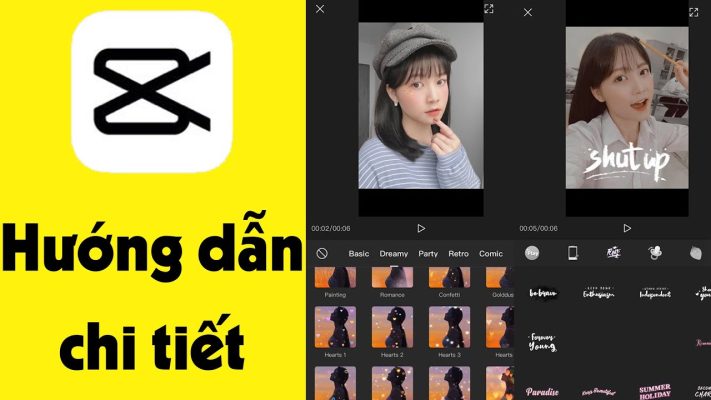
Capcut là lựa chọn hàng đầu cho việc edit video Tiktok với nhiều lý do hợp lý. Với giao diện trực quan và dễ sử dụng, Capcut mang đến trải nghiệm tuyệt vời cho người dùng. Tích hợp các công cụ chuyên nghiệp như cắt ghép, hiệu ứng, âm thanh, và chuyển đổi, Capcut cho phép bạn tạo ra những video độc đáo, chất lượng cao.

Bên cạnh đó, edit video tiktok bằng ứng dụng này cũng hỗ trợ nhiều định dạng video, từ định dạng cơ bản đến định dạng 4K, giúp bạn tận dụng tối đa chất lượng hình ảnh. Với Capcut, bạn có thể dễ dàng chỉnh sửa, thêm hiệu ứng và tạo nên những video Tiktok nổi bật, thu hút sự chú ý của khán giả.
2. Hướng dẫn cách edit video tiktok bằng Capcut
Sau đây sẽ là hướng dẫn chi tiết cách edit video tiktok bằng Capcut đơn giản và hiệu quả nhất.
Bước 1: Trước tiên, tải và cài đặt ứng dụng Capcut trên điện thoại Android hoặc iOS của bạn. Sau đó, truy cập vào trang chủ ứng dụng và chọn “Dự án mới” để thêm video cần chỉnh sửa. Chọn video và nhấn nút “Thêm” để tiếp tục.
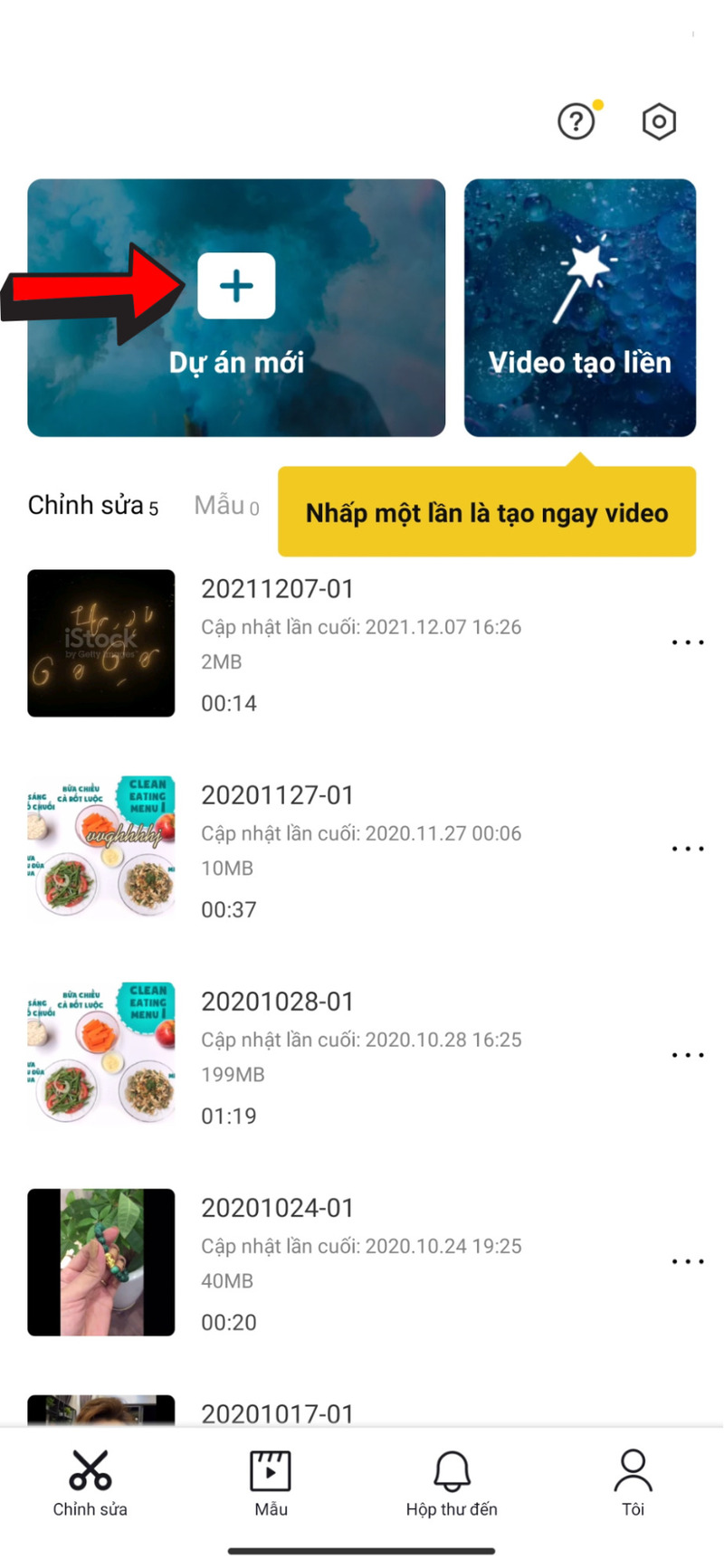
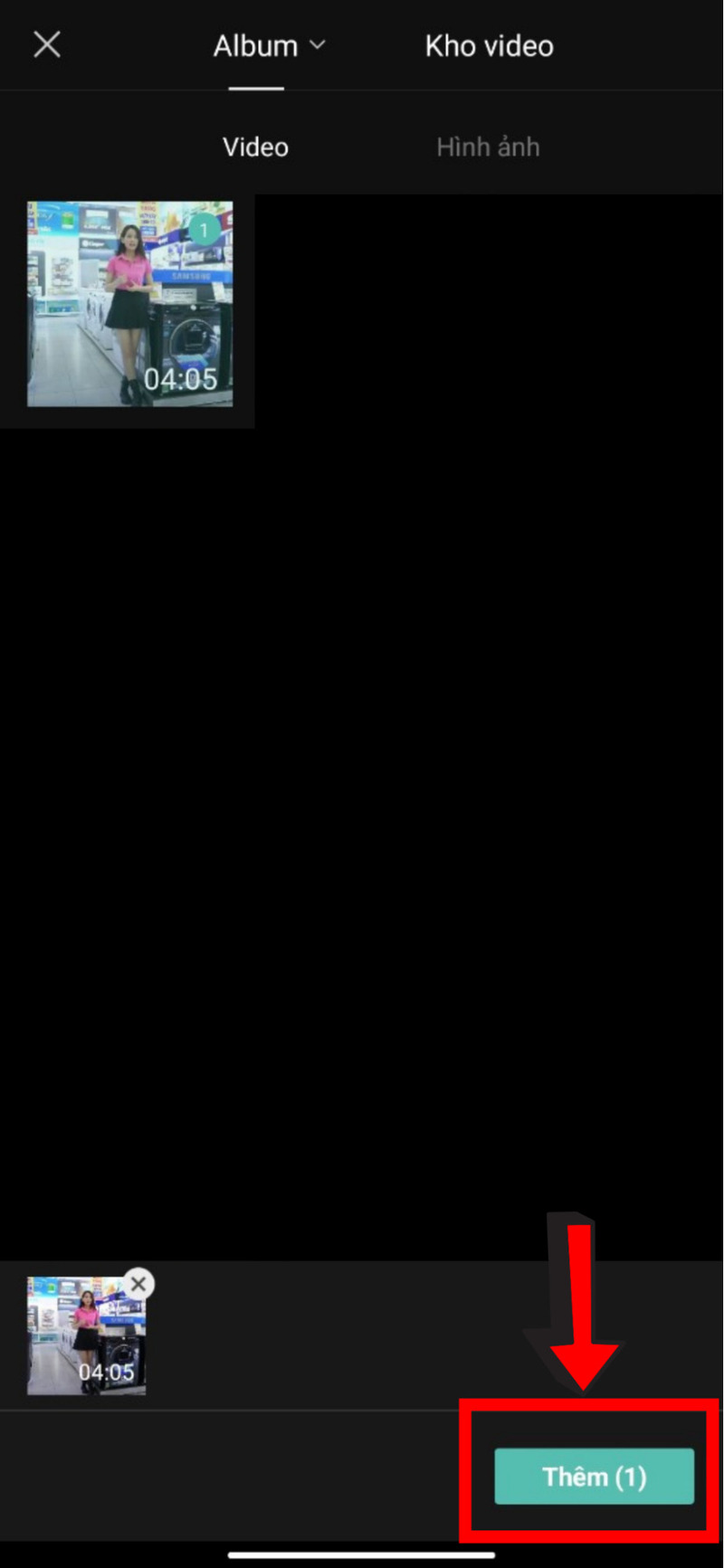
Bước 2: Giao diện edit video tiktok trong Capcut được hiển thị như hình dưới đây. Sử dụng dấu cộng màu trắng để ghép các video lại với nhau. Nếu bạn muốn quay trở lại, nhấn vào biểu tượng hai mũi tên ngược hướng.
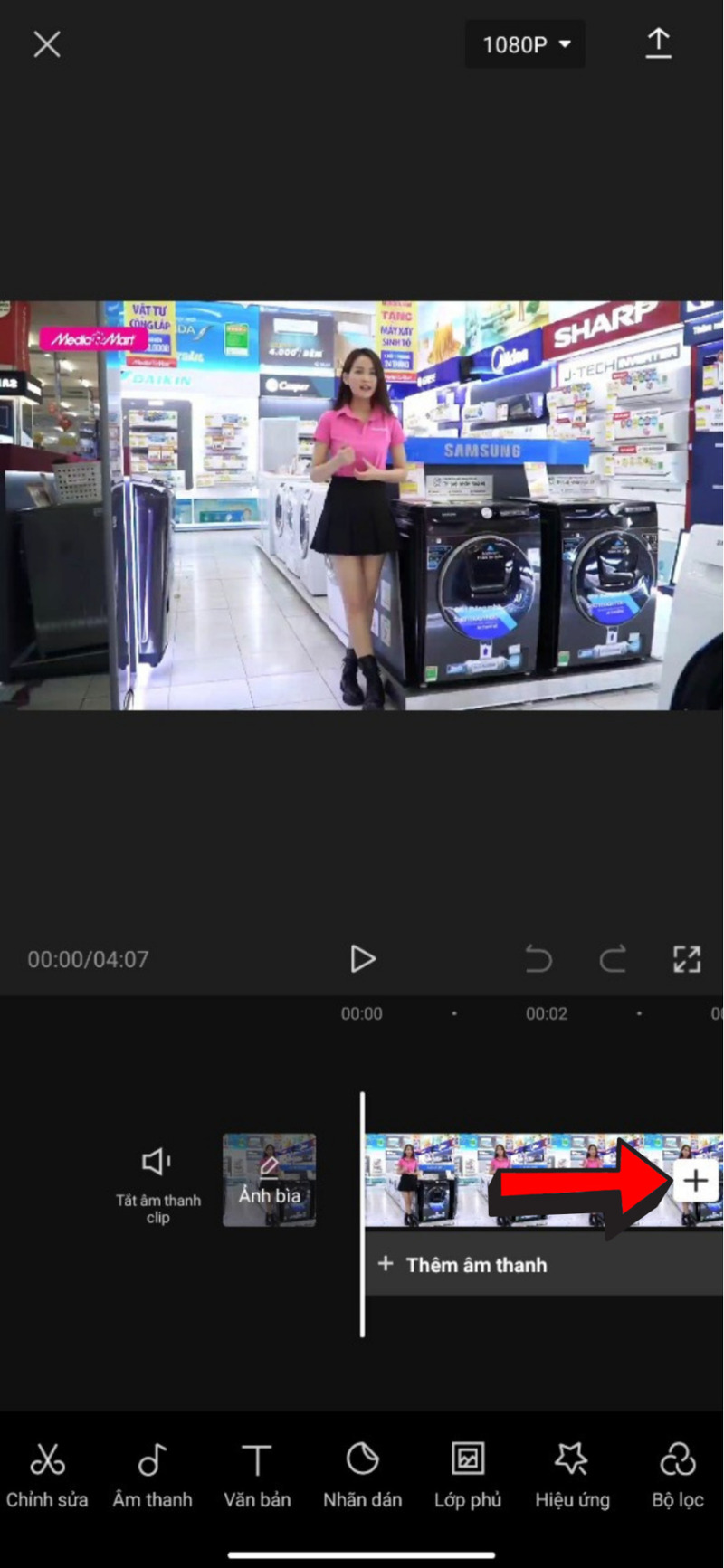
Bước 3: Nhấn “Chỉnh sửa” để tiến hành biên tập video. Nếu bạn muốn cắt video, chọn thanh dọc trắng và kéo đến đoạn cần tách rồi nhấn “Tách”.
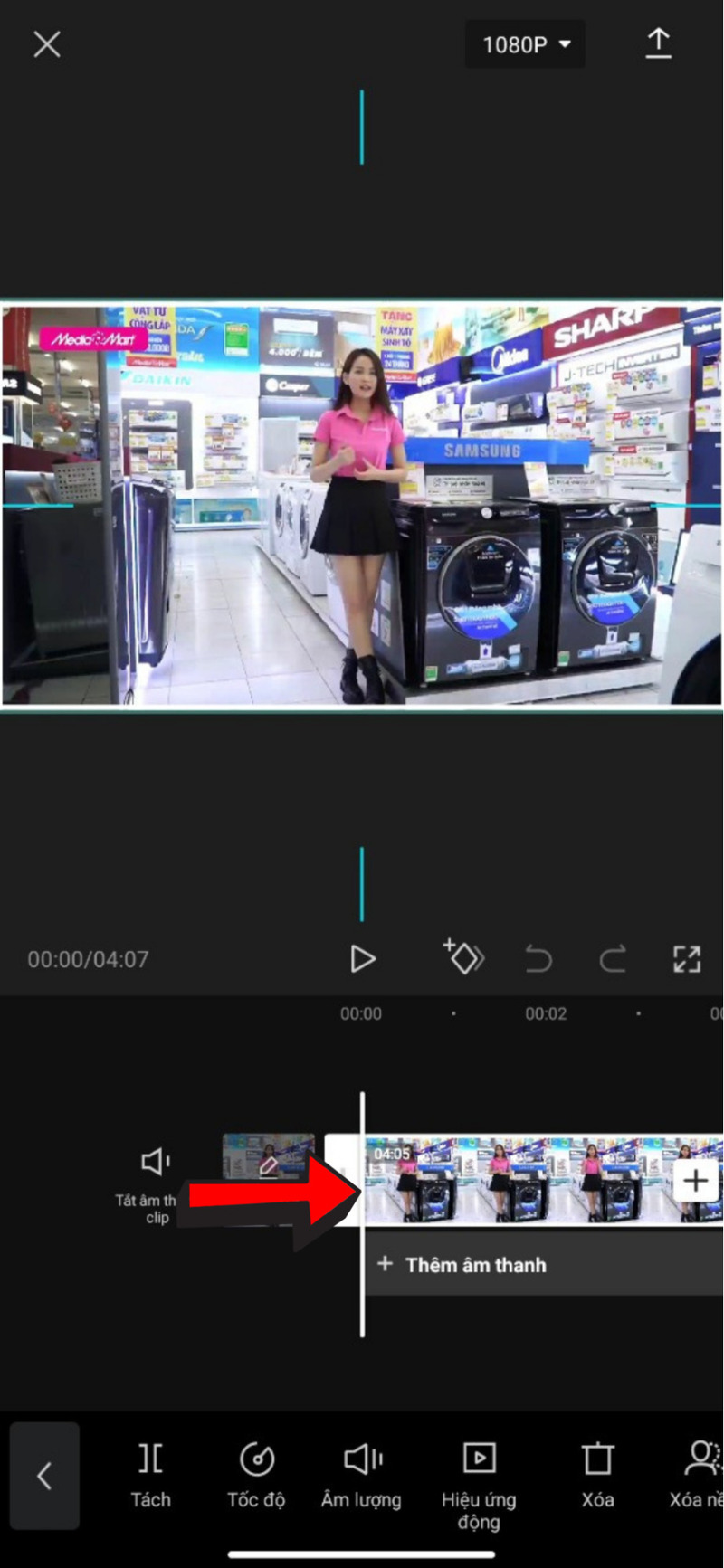
Bước 4: Để điều chỉnh tốc độ video, chọn “Tốc độ” và sau đó chọn “Bình thường”. Tùy theo nhu cầu, bạn có thể điều chỉnh tốc độ video sao cho phù hợp.
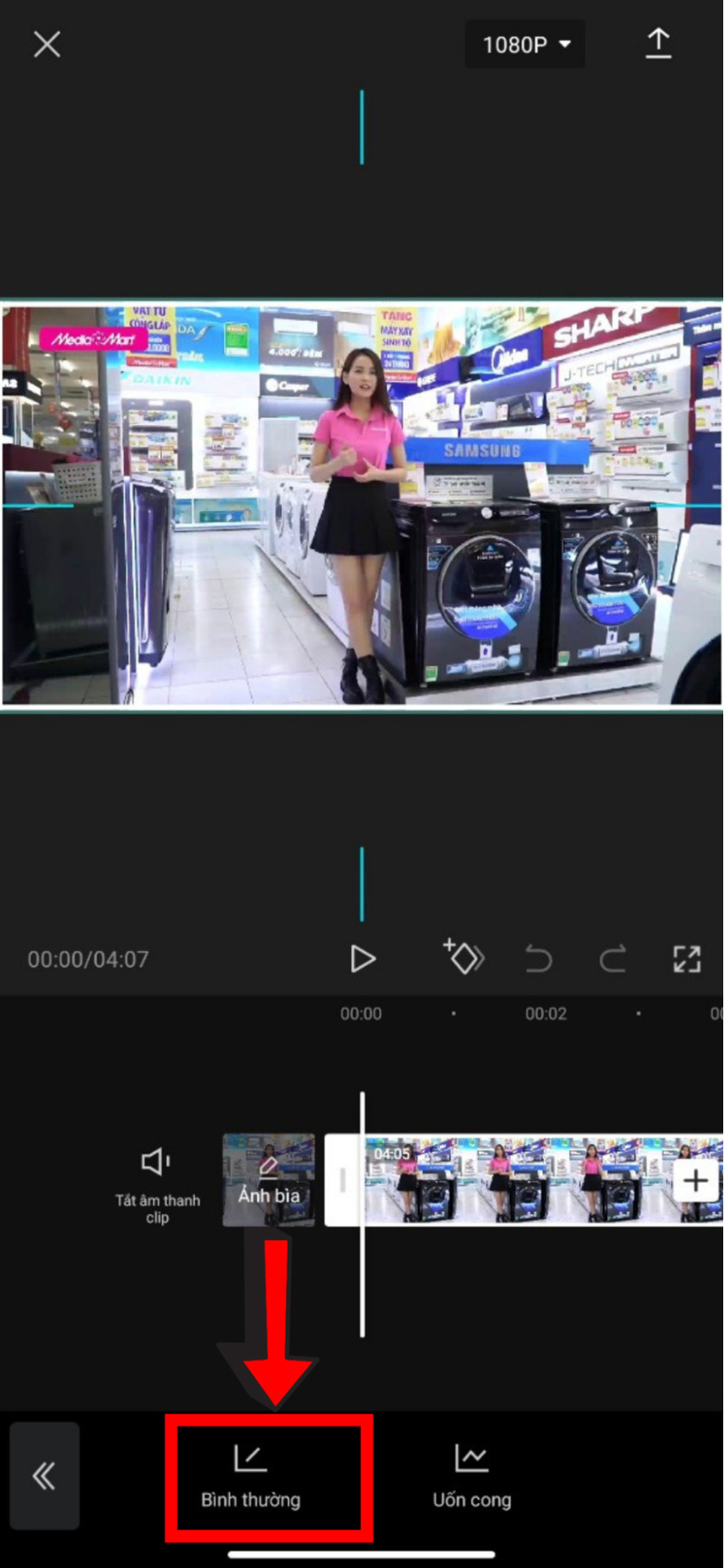
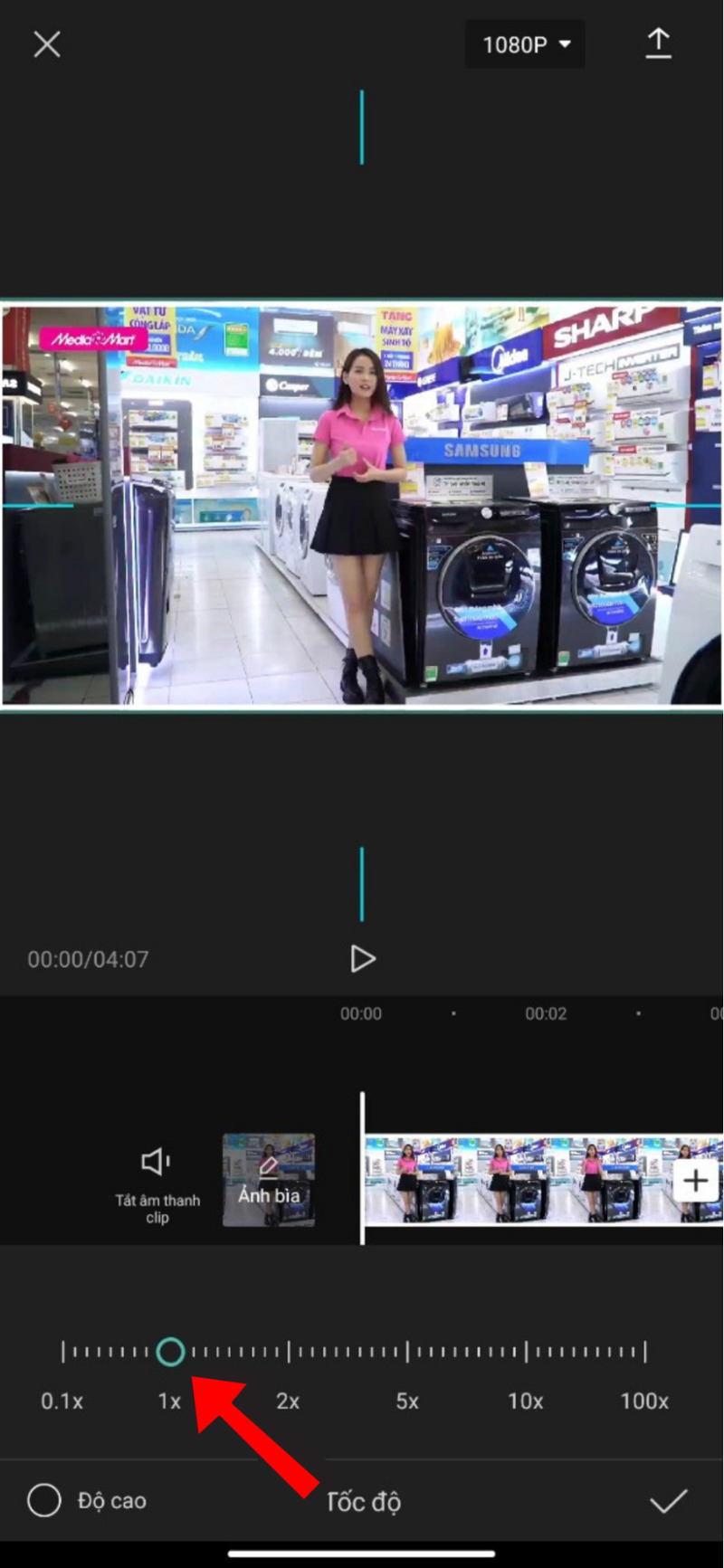
Bước 5: Để chỉnh âm thanh, chọn “Âm thanh”. Nếu muốn thêm hiệu ứng động, chọn “Hiệu ứng động” và lựa chọn “Vào” để thêm hiệu ứng đầu video và “Ra” để thêm hiệu ứng cuối video. Trong phần “Thời lượng”, điều chỉnh thời gian cho hiệu ứng.
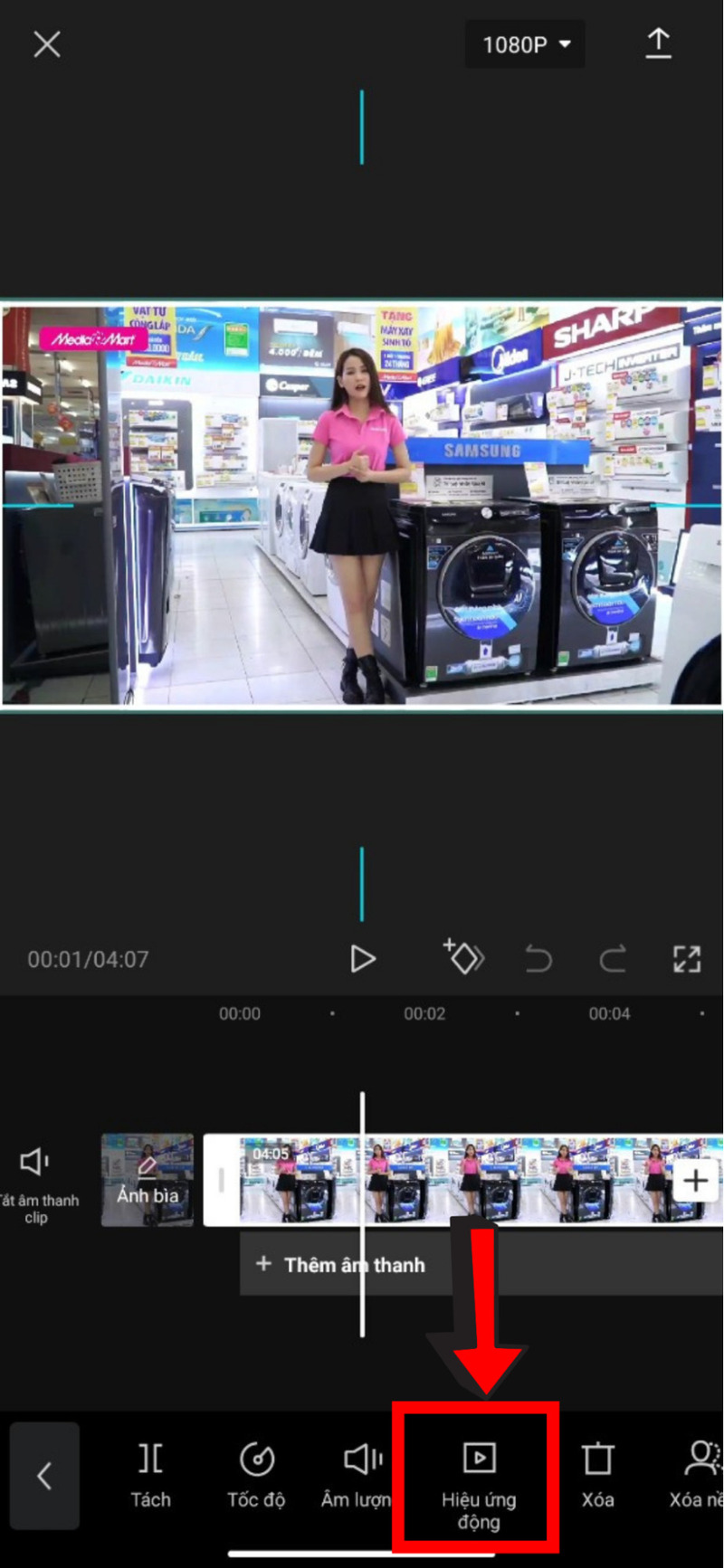
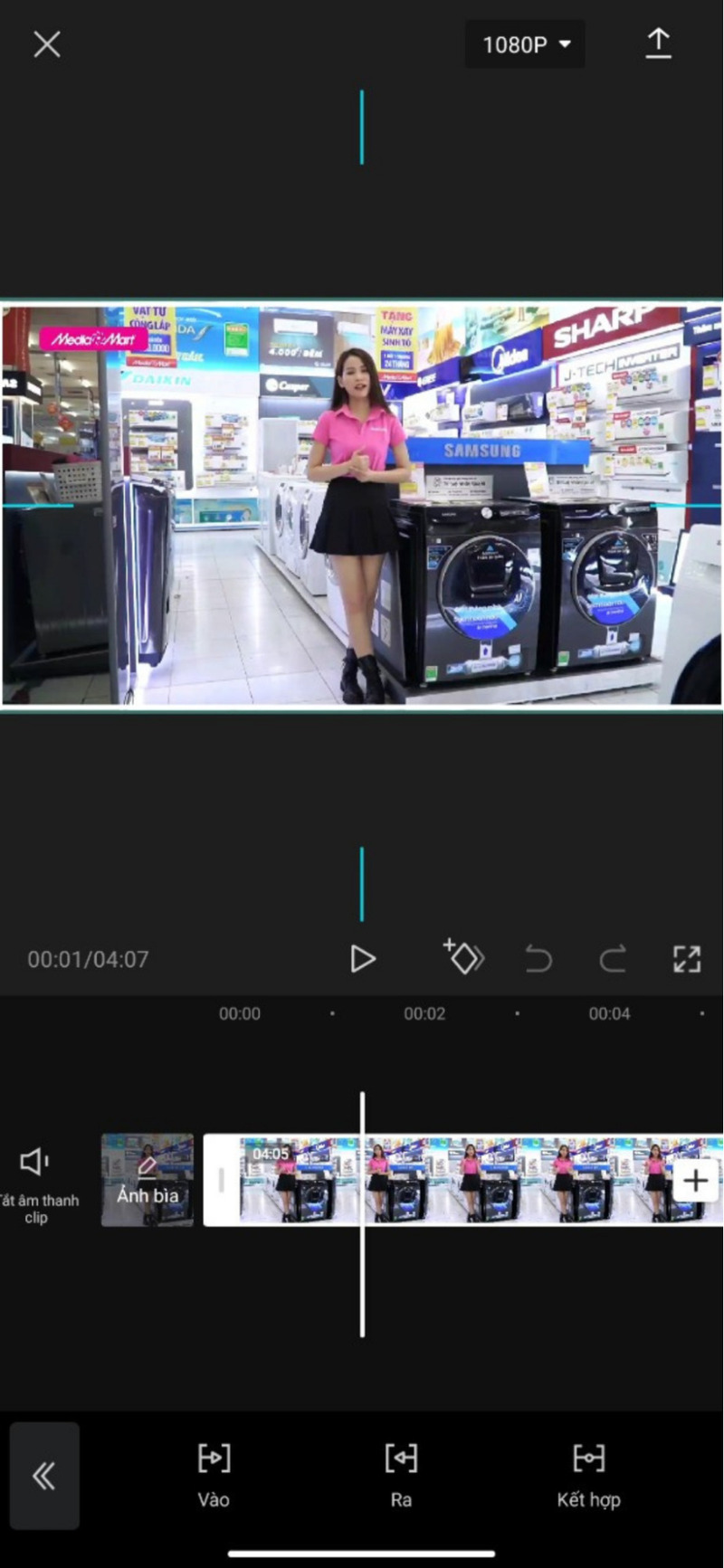
Bước 6: Chọn “Định dạng” để lật, cắt, xoay hoặc thay đổi tỷ lệ khung hình của video.
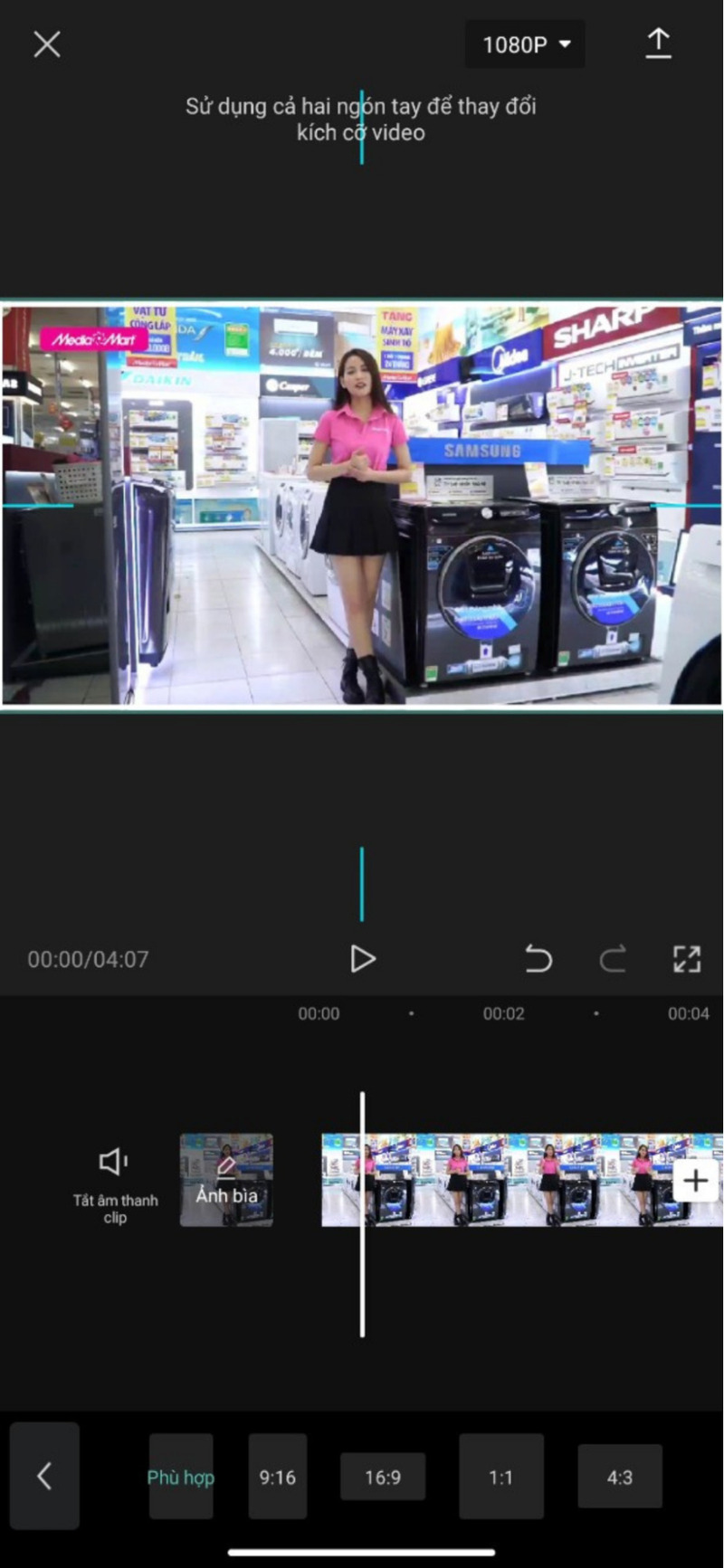
Bước 7: Nếu muốn thêm bộ lọc cho video, chọn “Bộ lọc” và điều chỉnh ánh sáng, tương phản và độ trong suốt của video.
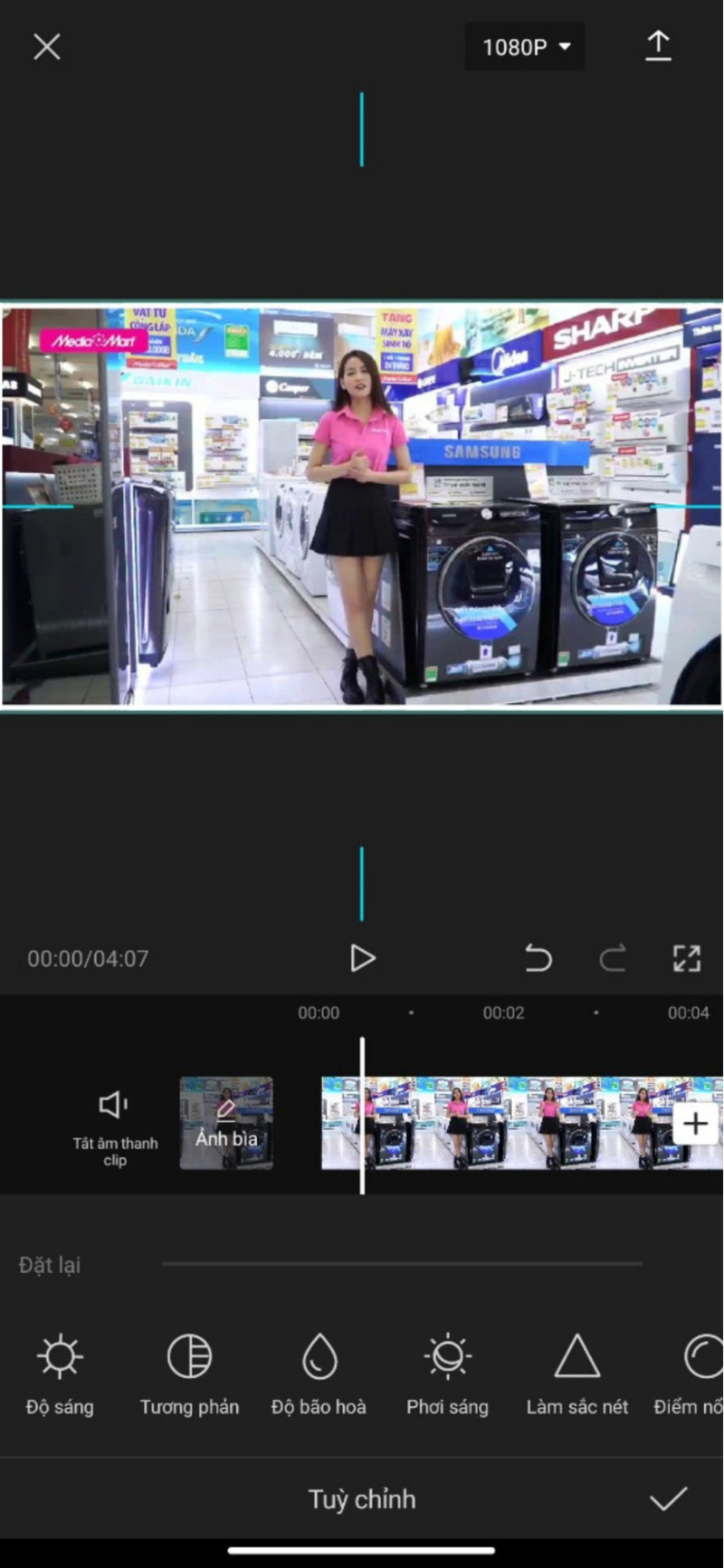
Bước 8: Trở lại giao diện ban đầu sau khi hoàn thành chỉnh sửa video. Nhấn “Âm thanh” để chèn nhạc vào video. Trong phần “Hiệu ứng”, có sẵn các hiệu ứng âm thanh như tiếng vỗ tay, tiếng cười để làm cho âm thanh trong video sống động hơn.
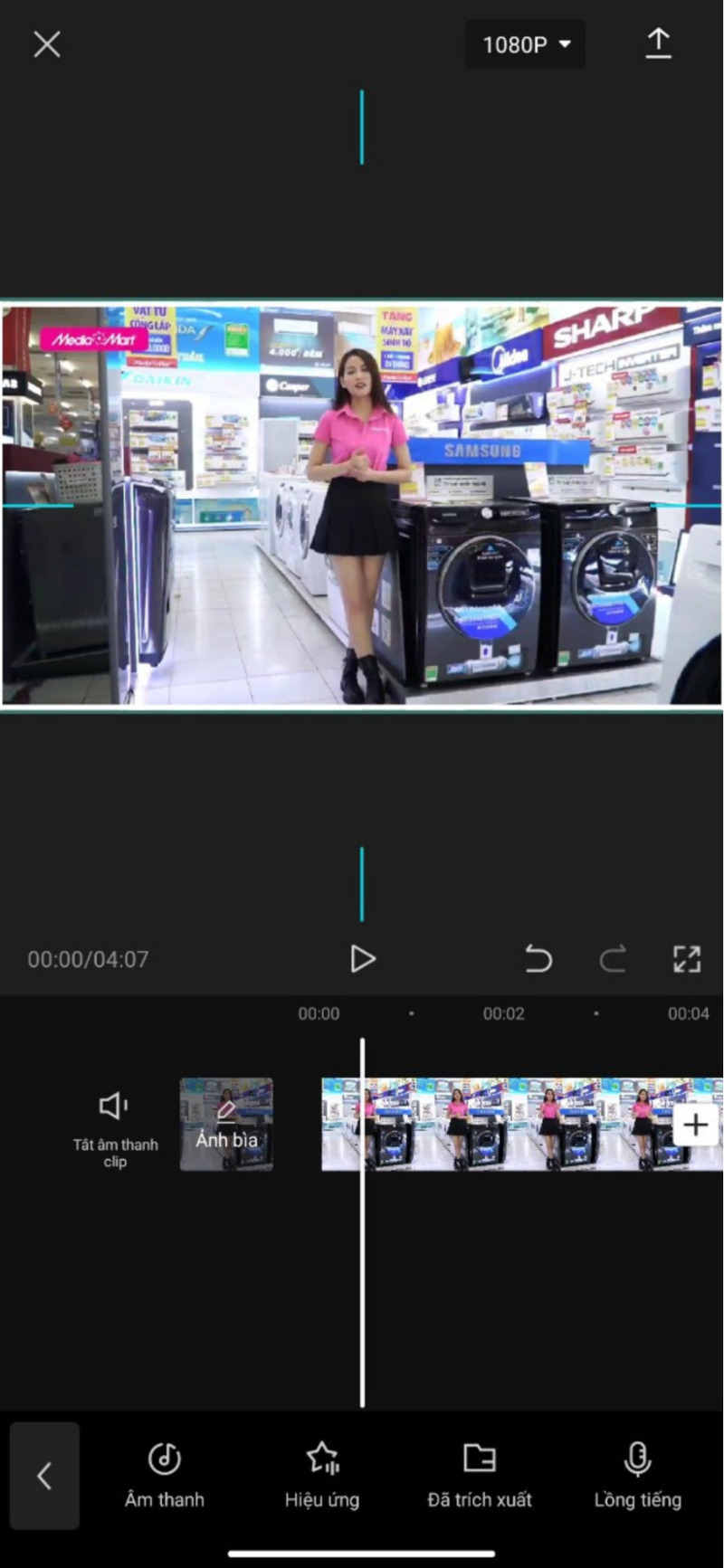
Bước 9: Chọn “Văn bản” để thêm chữ vào video, có thể lựa chọn kiểu chữ và hiệu ứng phù hợp với video. Bạn cũng có thể điều chỉnh thời gian và vị trí xuất hiện của chữ trên video.
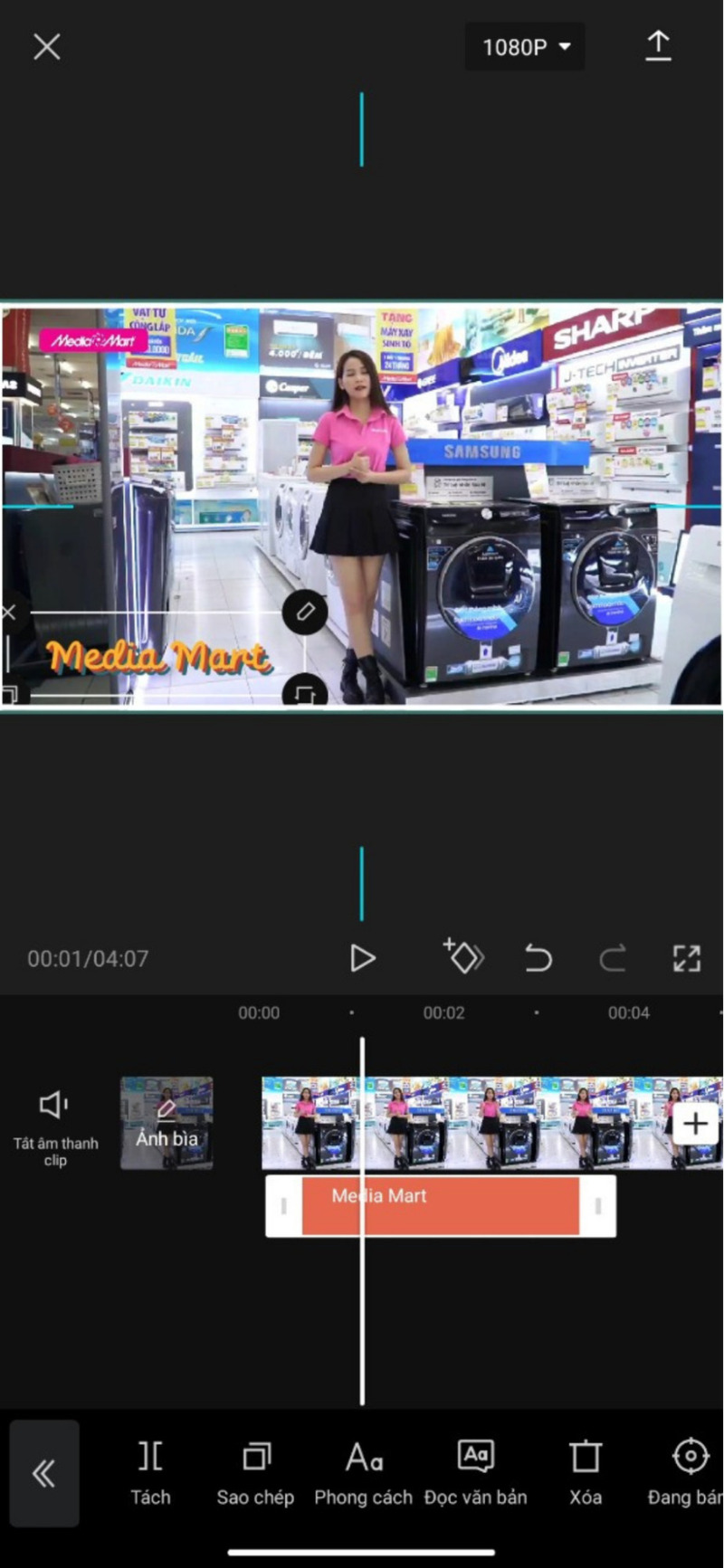
Bước 10: Để làm cho video thêm sinh độ, bạn có thể chọn “Nhãn dán” để thêm biểu tượng dễ thương, “Lớp phủ” để chèn hình ảnh vào video, hoặc “Hiệu ứng” để chèn hiệu ứng vào video.
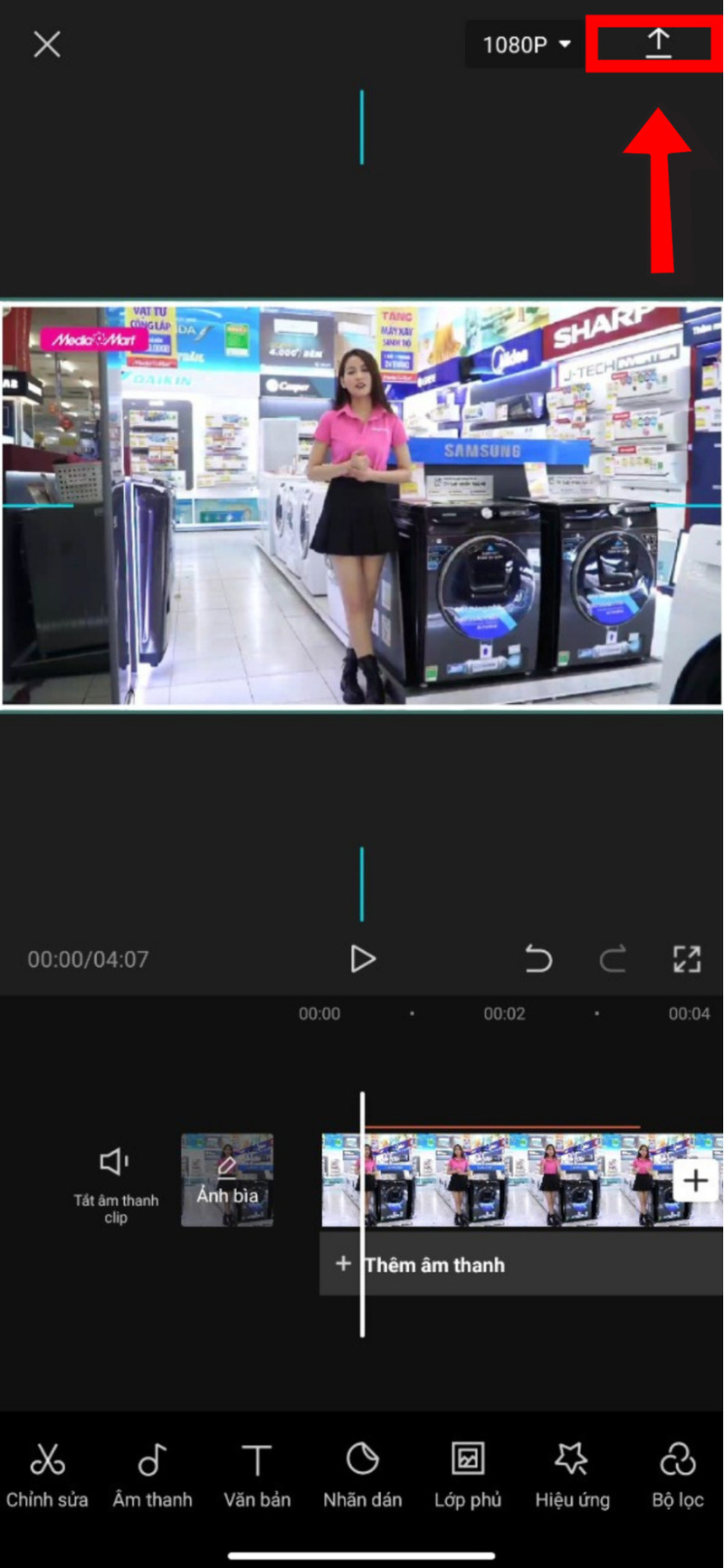
Cuối cùng, sau khi đã edit video tiktok, nhấn biểu tượng mũi tên ở góc phải trên cùng của ứng dụng để xuất video.
3. Kết luận
Hy vọng rằng thông qua bài viết trên của Thanhsharing đã hướng dẫn cách edit video TikTok bằng ứng dụng CapCut đã được trình bày, các bạn sẽ tạo ra những nội dung hình ảnh đa dạng, mang đậm phong cách riêng. Chúc các bạn sớm đạt được clip với hàng triệu lượt xem!

Với niềm đam mê về công nghệ và sự sáng tạo, Tiến Thành đã dành 5 năm nghiên cứu và làm việc trong lĩnh vực phát triển phần mềm. Bằng sự kiên trì và tinh thần nghiên cứu cao, anh đã đóng góp một số dự án phần mềm quan trọng và thành công. Cùng với các đội nhóm của mình, Thành đã phát triển và tham gia vào việc xây dựng các ứng dụng và hệ thống phức tạp.
